Hay una manera fácil de escribir fracciones como caracteres individuales en el teclado de tu iPhone.

Siempre que necesite ingresar una fracción en su iPhone, ya sea en un mensaje, documento de texto, presentación, problema matemático, receta o en cualquier otro lugar, puede usar fácilmente números y barras. Pero hay una manera de hacer que las fracciones sean más profesionales y fáciles de leer directamente desde el teclado.
Supongamos que desea ingresar 1/2, 1/4 o 3/4 usando una barra diagonal fraccionaria con un superíndice (numerador) y un subíndice (denominador), como ½, ¼ o ¾. A diferencia de Android, que tiene un atajo de teclado simple para ingresar este tipo de fracciones, iOS no tiene una opción predeterminada para ingresar fracciones como glifos de un solo carácter. Pero eso no significa que no haya otra forma que copiar y pegar desde la web cada vez.
Crear un atajo en la aplicación Atajos sería demasiado engorroso, pero hay otro tipo de atajo disponible en el iPhone desde iOS 5: reemplazo de texto. Se necesita un poco de trabajo para configurarlo, pero una vez que lo haga, cada vez que ingrese una fracción construida como 1/2, se convertirá automáticamente en un símbolo de una sola fracción como ½. Y si no te gusta el reemplazo de texto, puedes elegir otro camino que requiera menos esfuerzo de tu parte, como verás a continuación.
Crear atajos de teclado fraccionarios
Vaya a Configuración -> General -> Teclado -> Reemplazo de texto. Una vez allí, haga clic en el signo más (+) para crear un nuevo acceso directo.
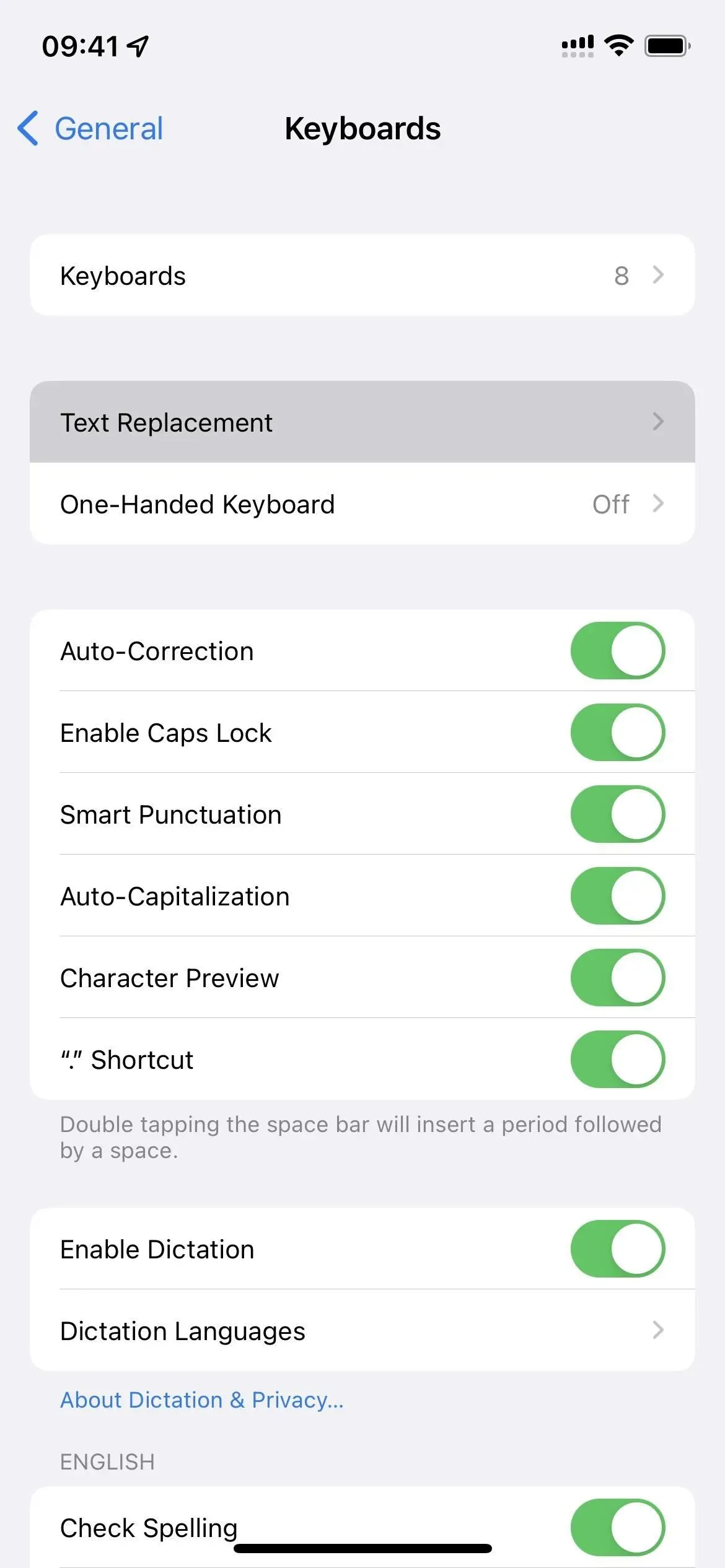
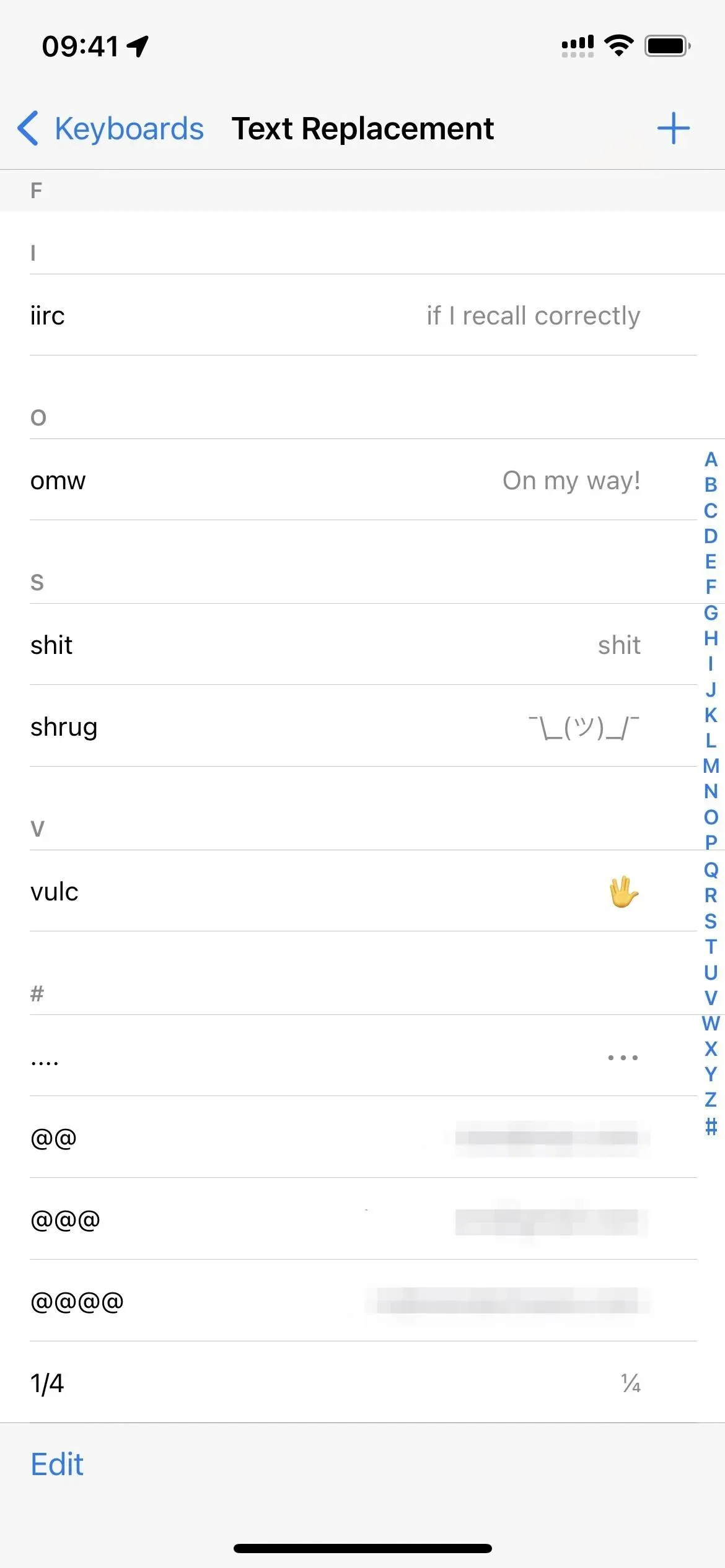
En el cuadro de texto Frase, pegue la fracción que desee como una fracción vulgar, que son caracteres fraccionarios precompuestos denominados en el bloque Formas numéricas Unicode.
En el campo Etiqueta, ingrese la fracción construida que normalmente escribe en el teclado, es decir, un número para el numerador, una barra oblicua y un número para el denominador. Cuando haya terminado, haga clic en Guardar y luego repita con cualquier otra fracción que desee formatear profesionalmente, dondequiera que imprima.
Para probar esto, escribe una fracción construida como lo harías normalmente y verás que el reemplazo aparece en tu teclado. Puede presionar la barra espaciadora o usar la puntuación para insertarlo automáticamente, o simplemente puede presionar la fracción en la sugerencia del teclado.
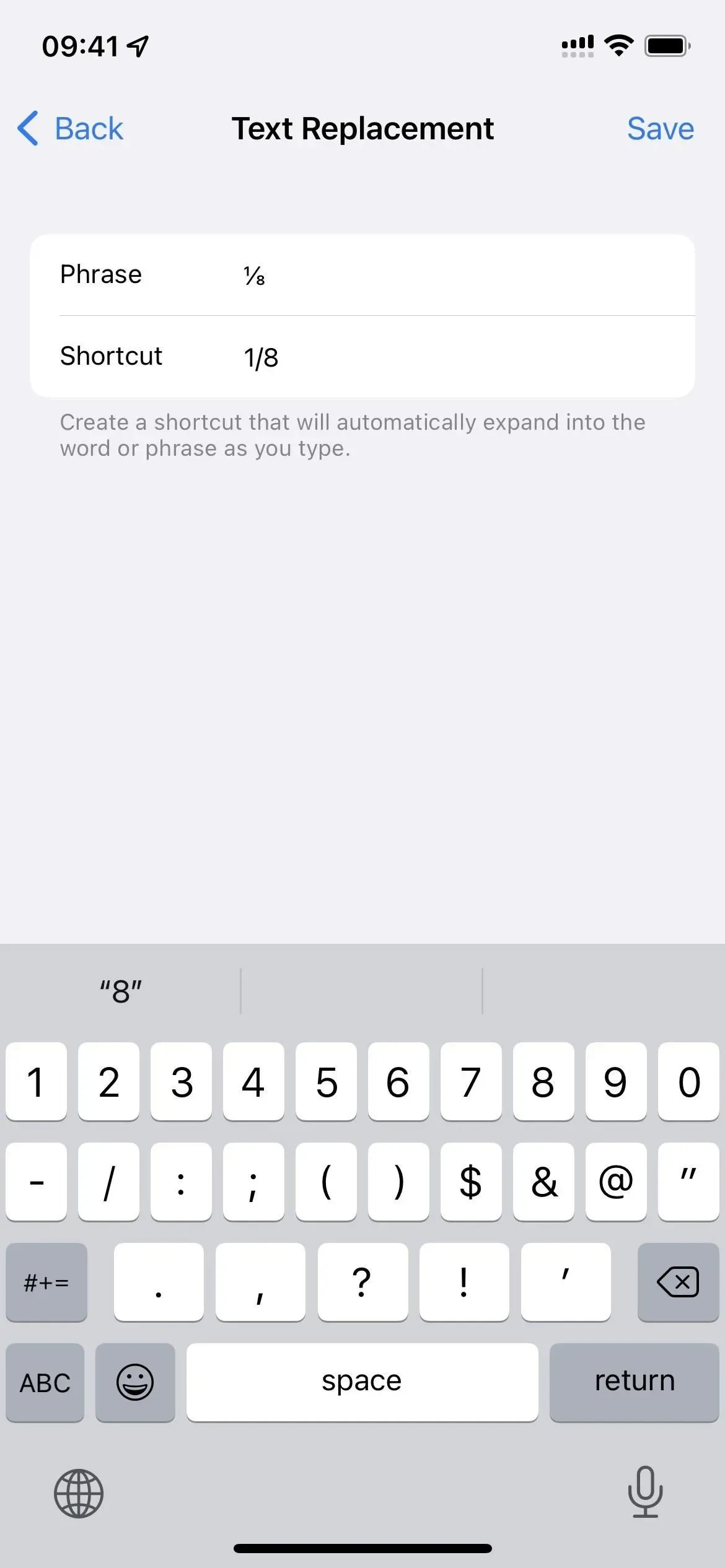
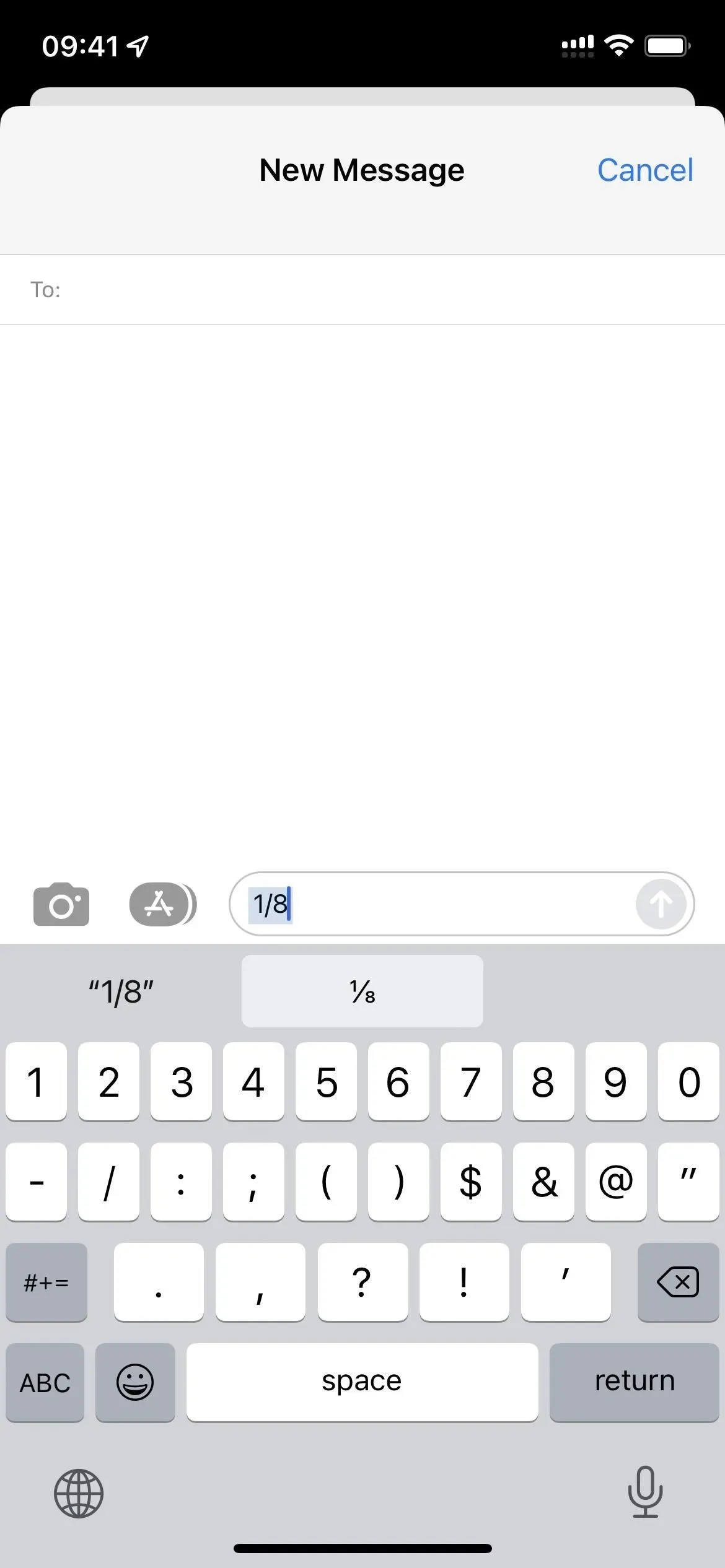
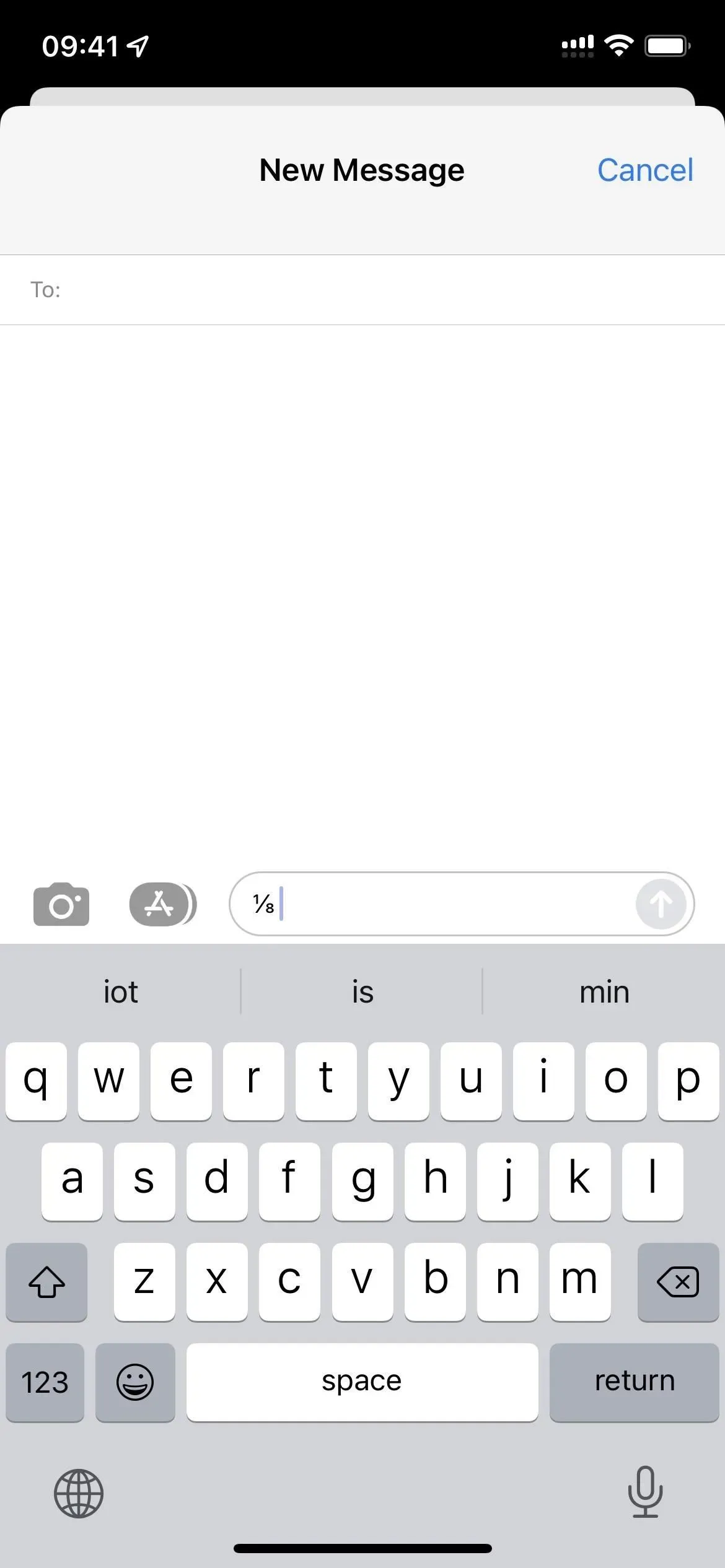
A continuación se encuentran los glifos de fracción más comunes que puede usar al reemplazar texto.
Glyph Built Value Unicode Name
¼ 1⁄4 0.25 Vulgar Fraction One Fourth
½ 1⁄2 0.5 Vulgar Fraction One Half
¾ 3⁄4 0.75 Vulgar Fraction Three Fourths
⅐ 1⁄7 0.142857142857143 Vulgar Fraction One Seventh
⅑ 1⁄9 0.111111111111111 Vulgar Fraction One Ninth
⅒ 1⁄10 0.1 Vulgar Fraction One Tenth
⅓ 1⁄3 0.333333333333333 Vulgar Fraction One Third
⅔ 2⁄3 0.666666666666667 Vulgar Fraction Two Thirds
⅕ 1⁄5 0.2 Vulgar Fraction One Fifth
⅖ 2⁄5 0.4 Vulgar Fraction Two Fifths
⅗ 3⁄5 0.6 Vulgar Fraction Three Fifths
⅘ 4⁄5 0.8 Vulgar Fraction Four Fifths
⅙ 1⁄6 0.166666666666667 Vulgar Fraction One Sixth
⅚ 5⁄6 0.833333333333333 Vulgar Fraction Five Sixths
⅛ 1⁄8 0.125 Vulgar Fraction One Eighth
⅜ 3⁄8 0.375 Vulgar Fraction Three Eighths
⅝ 5⁄8 0.625 Vulgar Fraction Five Eighths
⅞ 7⁄8 0.875 Vulgar Fraction Seven Eighths
Agregue teclados de terceros que admitan fracciones
Si no eres fanático del reemplazo de texto, puedes escribir fracciones profesionales usando un teclado de terceros que ofrece más control.
Numboard Premium ($0.99) te permite crear cualquier facción; solo que no son caracteres separados: los crea utilizando numeradores de superíndice, barras y denominadores de subíndice separados. El teclado Fractions ($ 1.99) es más limitado y ofrece solo 15 fracciones prefabricadas. Y aunque ya no existe, Minuum Keyboard (anteriormente $3.99) tenía cinco facciones preconstruidas y te permitía crear las tuyas propias, tal como lo hace Numboard.
- Enlace de la tienda de aplicaciones: Numboard Premium ($0.99)
- Enlace de la App Store: Teclado de fracciones ($1.99)
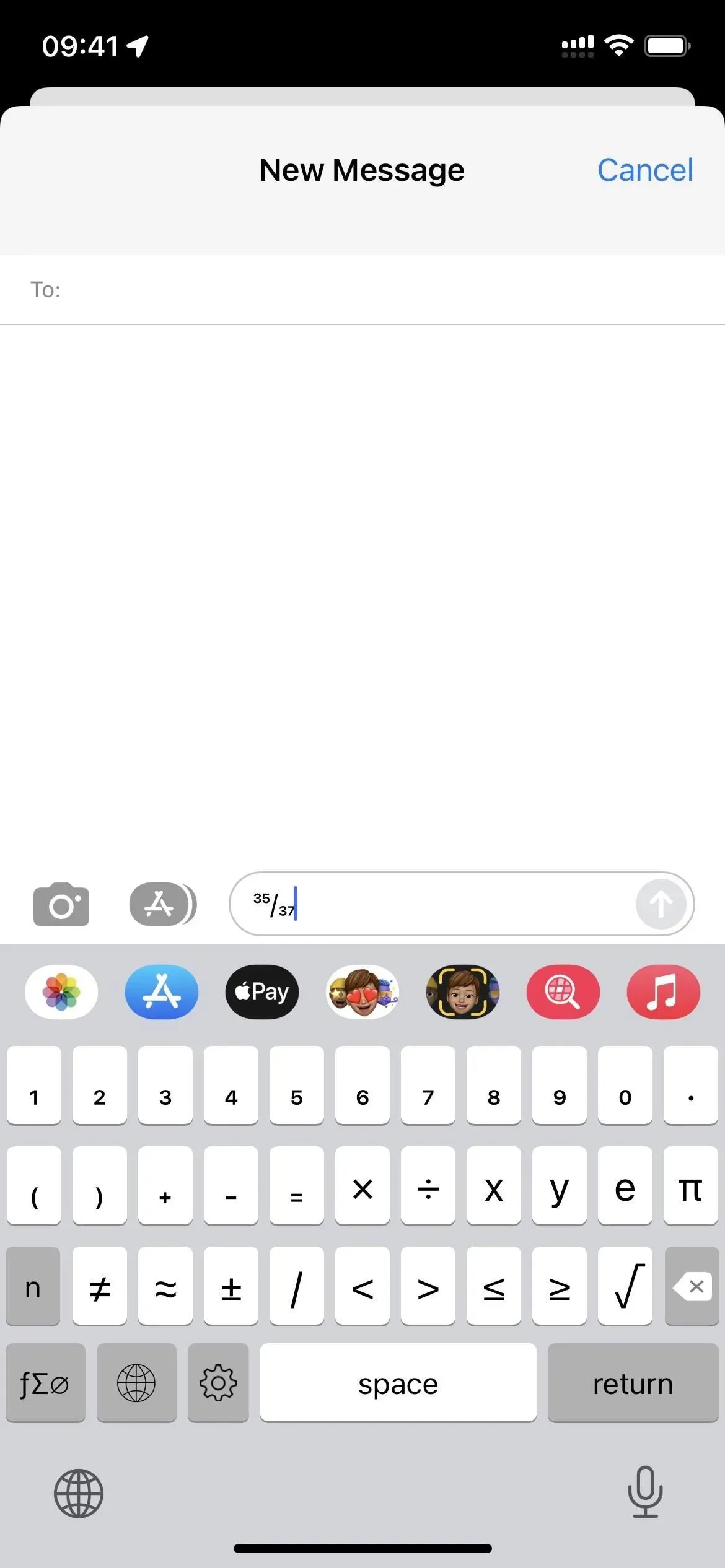
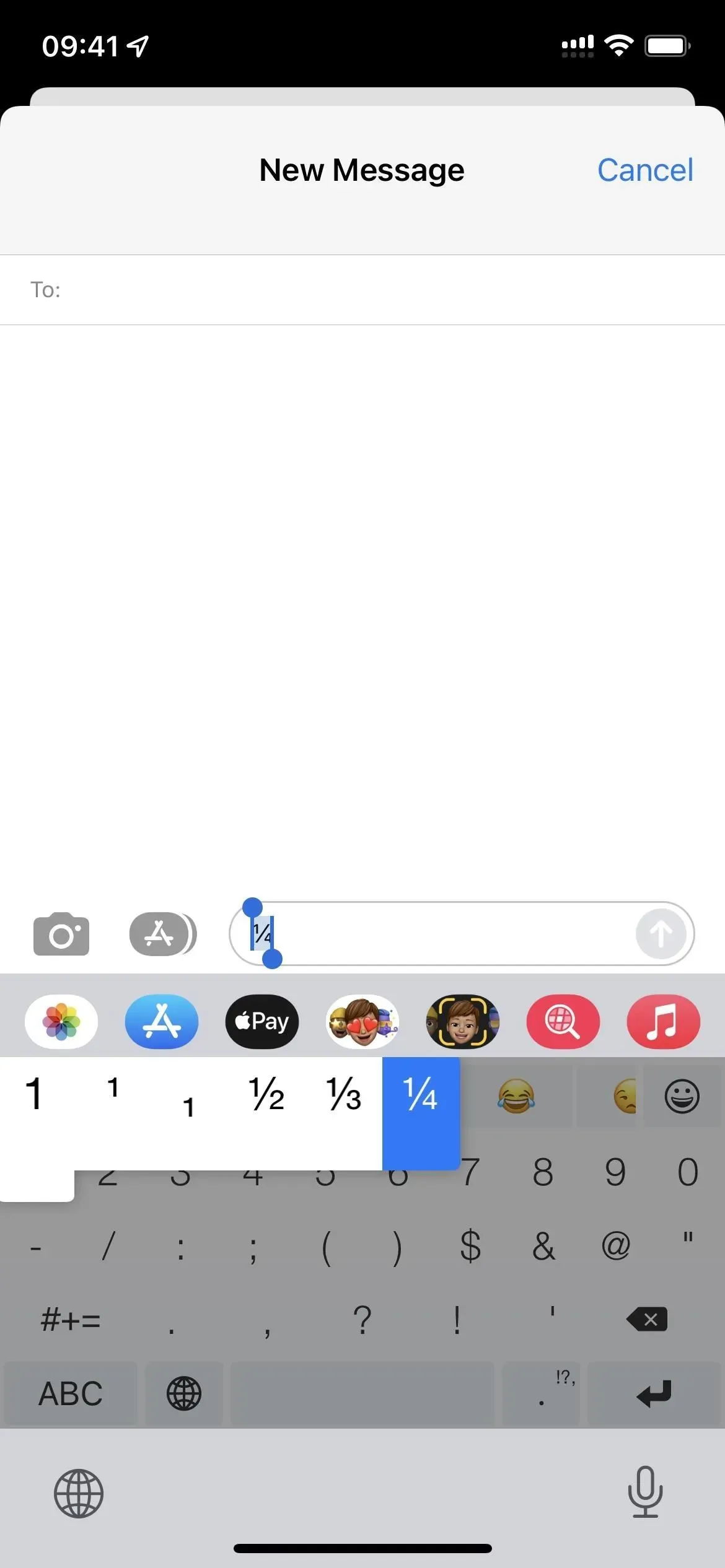
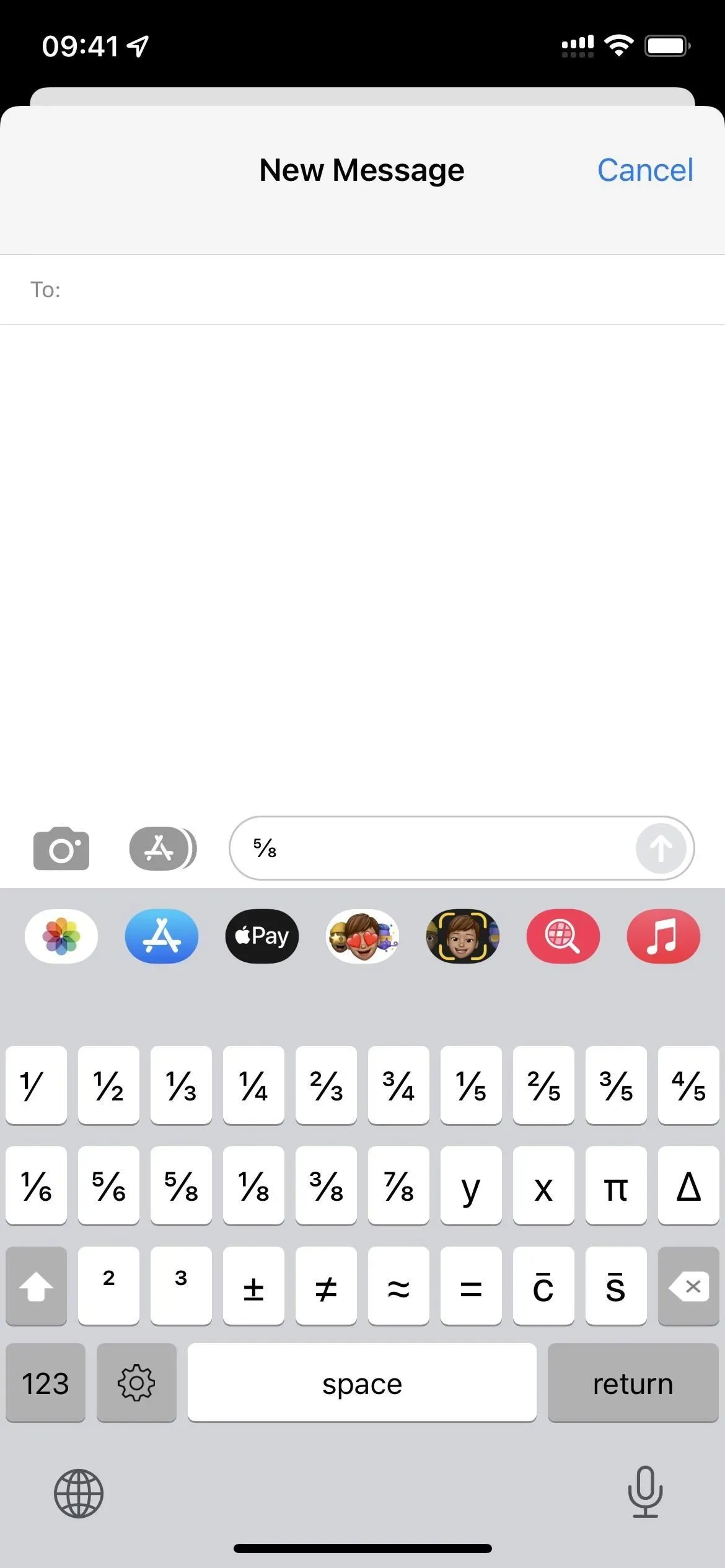
De izquierda a derecha: teclado numérico, minuum y fracciones.
Sugerencia adicional para documentos de Apple Pages
Si está utilizando Apple Pages en su iPhone y solo se preocupa por formatear correctamente las fracciones en sus documentos de Word, Pages puede formatearlas automáticamente por usted.
Toque los puntos suspensivos (•••) mientras un documento está abierto, toque Configuración, luego Corrección automática y asegúrese de que Formato automático de fracciones esté activado. Las páginas deben recordar su elección aquí para documentos futuros, por lo que solo necesita configurar esto una vez.
Luego, cada vez que ingrese cualquier fracción usando números regulares y una barra, automáticamente los reemplaza cuando presiona el espacio o agrega puntuación. Esto solo funciona para las fracciones más comunes, como se muestra en el diagrama de arriba.



Deja una respuesta